Így állíthatja le a Microsoft Edge felugró értesítéseit!
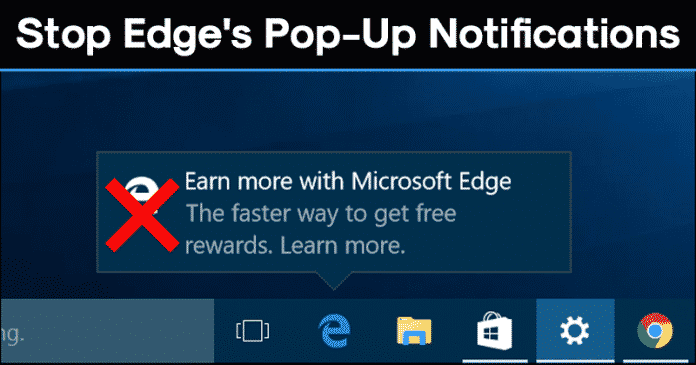
Ha már egy ideje Windows rendszert használ, akkor talán tudja, hogy a Microsoft Windows 10 operációs rendszere tele van hirdetésekkel. Vannak hirdetések a fájlkezelőben, a Start menüben stb. Bár ezek az alkalmazások nem szakítják meg a számítógépes élményt, időnként bosszantóak lehetnek.
A Microsoft mostantól hirdetéseket jelenít meg a legtöbb alkalmazásában és szolgáltatásában, mint például a Microsoft Edge. Ha már az Edge Browserről beszélünk, akkor ez egy nagyszerű böngésző, de nem elég arra, hogy alapértelmezett böngészőként beállítsa. A Windows 10-re váltás után sok felhasználó azt állította, hogy a Microsoft Edge előugró értesítéseket lát, amelyek más alkalmazásokat ajánlanak.
Például az Edge böngésző néha irreleváns előugró ablakokat jelenít meg, jelezve, hogy a Firefox nem blokkolja a rosszindulatú programokat, a Chrome nem hatékony az akkumulátorban stb. Ezek az előugró ablakok bosszantóak, és tönkretehetik a böngészési élményt.
Állítsa le a Microsoft Edge előugró értesítéseit
Tehát ebben a cikkben megosztjuk a legjobb módszert, amely segít leállítani a Microsoft Edge felugró értesítéseit.
1. lépés: Először nyissa meg a „Beállítások” alkalmazást Windows 10 rendszerű eszközén.
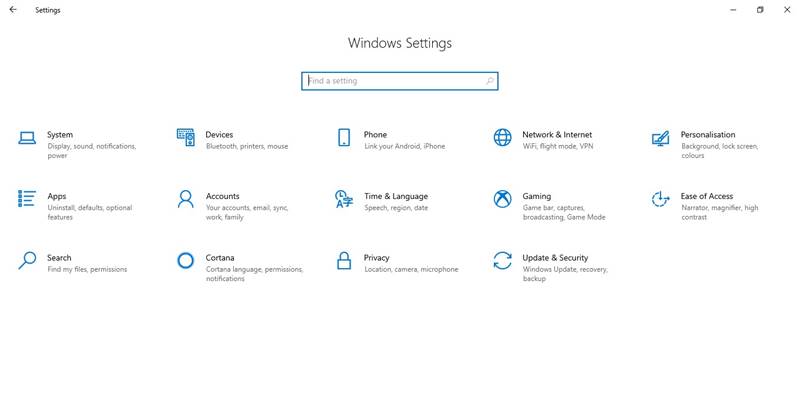
2. lépés: A Beállítások oldalon keressen az „Értesítések és műveletek” kifejezésre
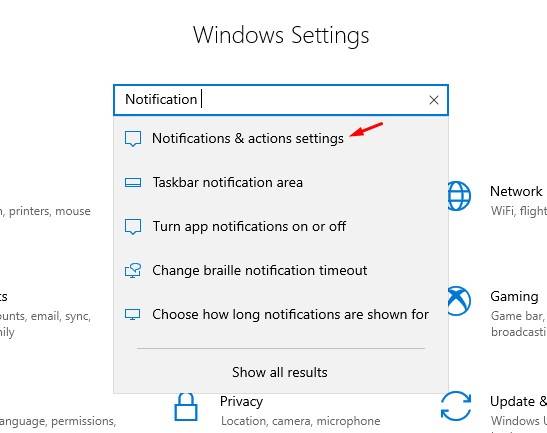
3. lépés: Az Értesítések és műveletek alatt görgessen le a „Tippek, trükkök és javaslatok a Windows használata során” lehetőséghez, és innen tiltsa le. Nem kap tippeket, trükköket vagy javaslatokról szóló értesítéseket, miközben bármelyik alkalmazást vagy feladatot használja a Windows rendszerben.

3. lépés: Ha végzett, görgessen le, és tekintse meg az „Értesítések kérése ezektől az alkalmazásoktól” részt.
4. lépés: A részben megjelenik az összes olyan alkalmazás, amely asztali értesítéseket küldhet Önnek. Letilthatja az olyan Microsoft-alkalmazásokat, mint a „Cortana”, „Feedback Hub” és „Microsoft Store”
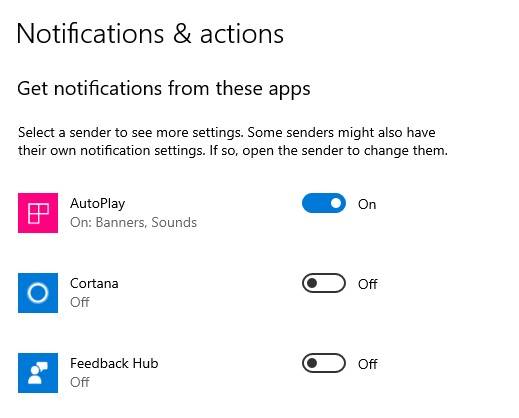
A Microsoft Edge beállításaiból
Ha szeretné letiltani a webhely értesítéseit, akkor ezt a módszert kell követnie. Ezzel a módszerrel módosítania kell az értesítési beállításokat a Microsoft Edge böngészőben.
1. lépés: Először nyissa meg a Microsoft Edge-t a Windows 10 rendszerű számítógépén.
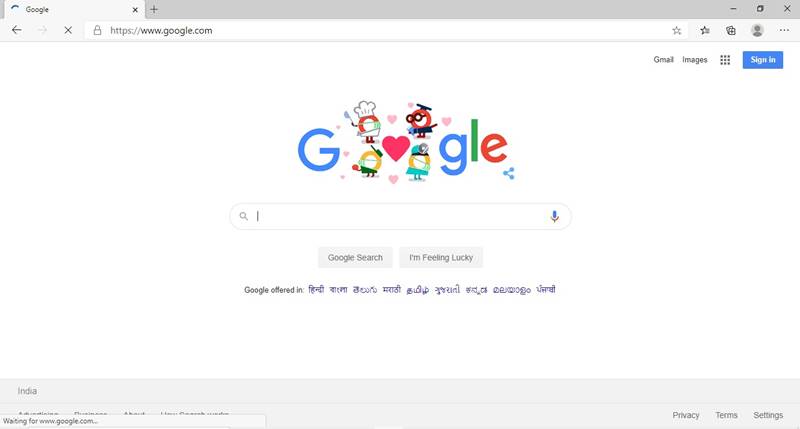
2. lépés Most kattintson a három pontra az alábbi képernyőképen látható módon.

3. lépés: A legördülő menüből válassza a “Beállítások” lehetőséget.
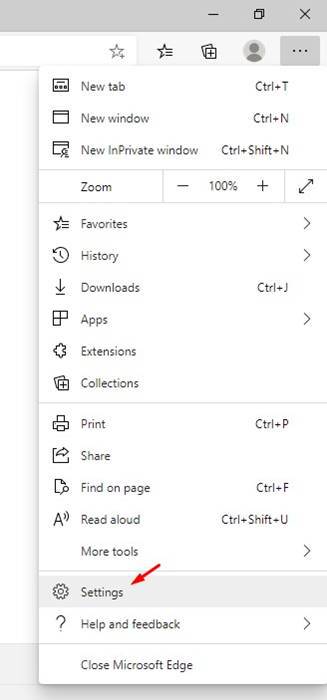
4. lépés: A Beállítások alatt kattintson a “Webhelyengedélyek” elemre.
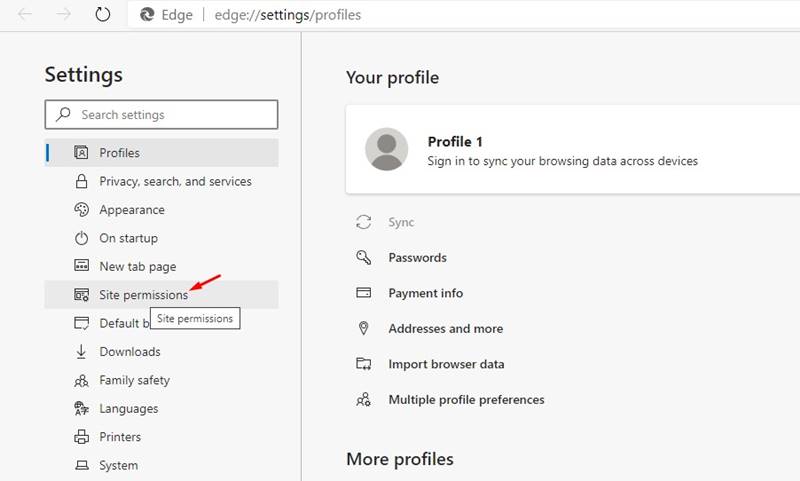
5. lépés: Ezután kattintson az Értesítések elemre, és engedélyezze a „Kérdezzen küldés előtt (ajánlott)” és a „Csendes értesítési kérések” lehetőséget.
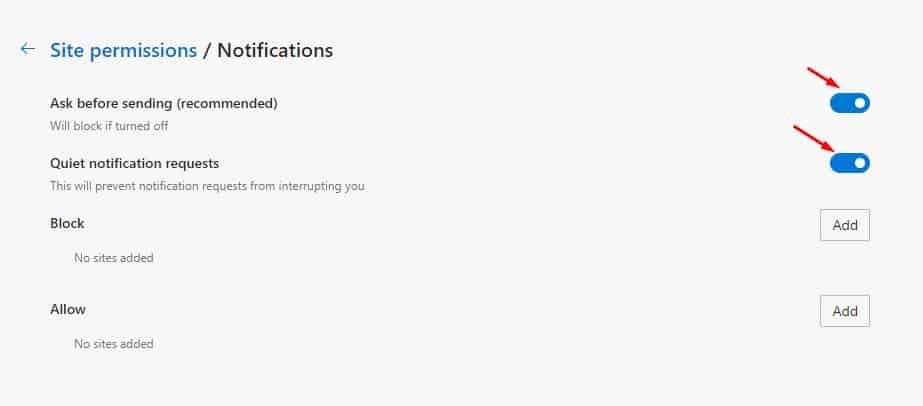
Ez az! Kész vagy. Így lehet letiltani a webhelyértesítést az Edge böngészőben.
És ez volt az a módszer, amellyel leállíthatja a Microsoft Edge böngészőjének felugró értesítéseit. Reméljük, hogy ez a cikk segített Önnek, feltétlenül ossza meg barátaival is. Ha bármilyen más kétsége van, tudassa velünk az alábbi megjegyzés rovatban.




